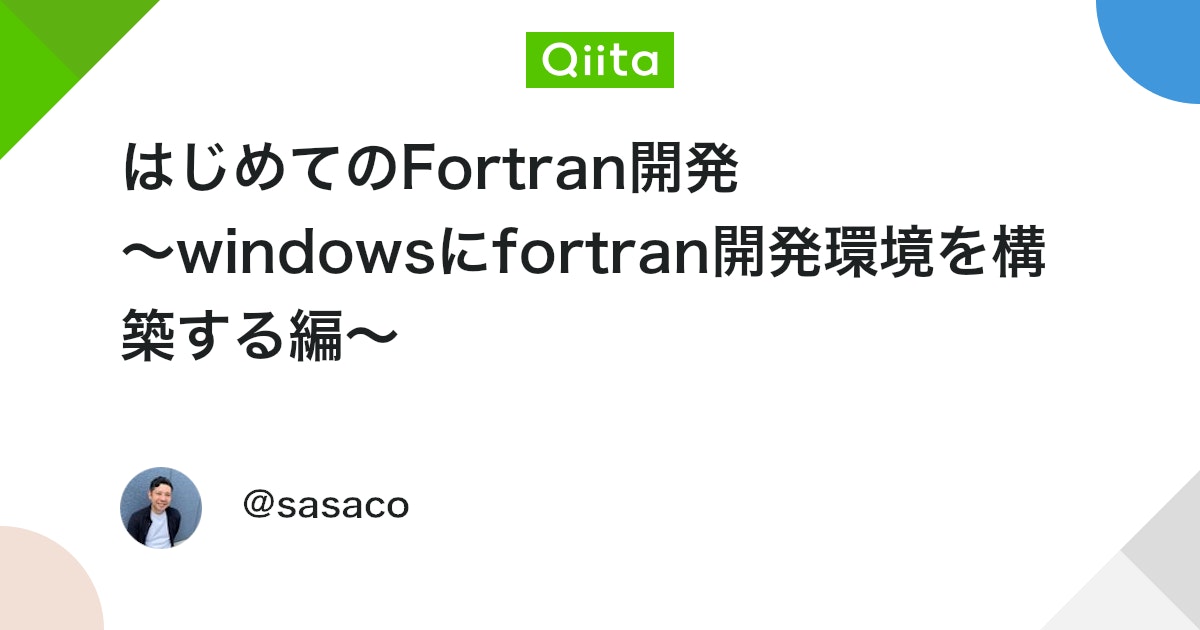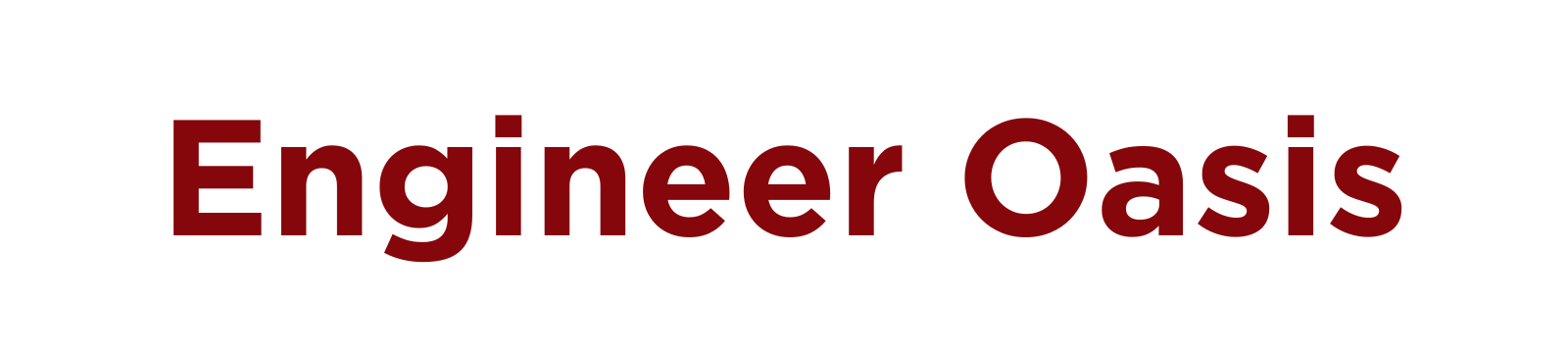1. Fortranとは?
Fortranとは、科学技術計算を中心に用いられる、パフォーマンスに優れたプログラミング言語の一つです。数値計算処理を得意とする特性を持つことから、多種多様な分野で利用されています。
Fortranは、”Formula Translation” の略で、数式をコンピュータへの命令に変換するという意味を持ちます。その名の通り、数値計算を高速に行うための関数や命令が豊富に揃っており、数式処理が重要な場面での利用が多いです。
また、Fortranは高いパフォーマンスを発揮することから、大規模な数値シミュレーションなどにも用いられます。このような特性から、科学研究や工学、気象予報など、さまざまな分野でその力が発揮されています。
1.1 Fortranの特性
Fortran言語の最大の特性は、高速な数値計算能力です。その計算速度の高さから、大規模な数値シミュレーションや予測モデリングにしばしば用いられます。
また、Fortranは並列計算に強いという特徴も持っています。これにより、マルチコアやマルチプロセッサの計算資源を最大限に活用しながら、大規模な計算処理を高速化することが可能です。
さらに、コードの保守性にも優れています。既存のFortranコードを改良して新しいアプリケーションを作成することが可能になるため、長期的な開発や継続的な保守を行う上でも便利な言語と言えます。
1.2 Fortranの適用領域
Fortranは、特に科学技術計算の領域で広く用いられています。具体的には天文学、物理学、気象学、土木工学、海洋学などがその代表例です。これらの分野では、大量の数値データの処理や、高度な数理モデルの実装が必要となります。
また、Fortran言語は、金融リスク管理や量子計算など、最新の技術領域でも利用されています。特に、金融リスク管理では大量の金融データの処理や複雑な計算モデルの構築を要するため、Fortranの能力が大いに活かされます。
さらに、気候変動予測モデルの実装など、地球規模の計算モデル作成にもFortran言語は用いられています。これらの用途において、Fortranはその数値計算力と頑健性を存分に活かし、多くの科学者や工学者から信頼を勝ち取っています。
1.3 Fortranの歴史
Fortran言語は、1957年にIBMで開発され、世界で最初の高水準プログラミング言語とされています。長い歴史の中で、その数値計算能力は継続して最先端に置かれてきました。
開発された当初は、科学計算用の高水準言語として使われましたが、その後、頻繁な改良と強化によって、現在では様々な科学技術計算を裏打ちする柱となっています。
その言語仕様は、時間と共に進化しつつも、初期のFortranから導入された多くの特性は、現在のバージョンにも受け継がれています。これにより、Fortranは安定した言語設計と高い互換性を保ち続けています。
1.4 Fortranの最新動向
Fortran言語は、現在も改良が続けられています。数値計算の効率性を追求しつつ、新しいComputeパラダイムに対応するための機能追加が積極的に進められています。
また、コンパイラ技術の進化により、Fortranプログラムの実行効率やプログラマビリティは向上し続けています。さらに、モダンな言語機能の導入により、Fortranコードの品質保証や保守性も強化されつつあります。
以上のようにして、Fortranは現代の科学技術計算の最重要プラットフォームとしてその地位を維持し続けています。その強力な数値計算能力と高い可搬性は、これからも多くの科学技術領域で活用されていくことでしょう。
2. Fortran環境の基本要素
Fortranのプログラミング環境を構築するためには、いくつかの基本要素が必要となります。
それぞれの要素がどのような役割を果たし、またその特徴を理解することが効率的で確実な環境構築に繋がります。
本段落では、インタープリタとコンパイラの違い、Fortranのコンパイラ、開発環境(IDE)の役割、そして必要なハードウェア要件について解説します。
2.1 インタープリタとコンパイラの違い
インタープリタとコンパイラはともに、コンピュータに命令を伝えるためのツールです。しかし、その働きは大きく異なります。
インタープリタはスクリプト言語のコードを逐次解析し実行します。対話型のプログラミングや、試行錯誤を繰り返すプロジェクトに適しています。
一方で、コンパイラはソースコード全体を一度に解析し機械語に変換します。この挙動がFortranのような大規模な計算を必要とするプロジェクトには適しています。
2.2 Fortranのコンパイラ
数多く存在するFortranシステムの中でも、gFortranやIntel Fortran Compilerが代表的なコンパイラです。
gFortranは無料で使える一方、エンタープライズ向けにはより高性能で多機能なIntel Fortran Compilerが存在します。
どちらのコンパイラも独自の拡張を有しており、利用者のプロジェクトや組織のニーズにより適したものを選択することが求められます。
2.3 IDEの役割
IDE(統合開発環境)は、コードの記述、デバッグ、実行を一貫したフローで行うことができる特殊なソフトウェアです。
各IDEには様々な機能が備えられていますが、その中でもコード補完、シンタックスハイライト、デバッグ機能などはFortranのコーディングにおいては非常に役立つ機能です。
またIDEはプロジェクト管理ツールとしても重要で、つじつまの合わないコードを書くことなく全体を管轄する役目も果たします。
2.4 必要なハードウェア要件
Fortranプログラミングによりリソースが必要となることがありますが、一般的なPCでも十分なケースが多いです。
基本的には、プロセッサは最低でも1GHz以上、RAMは最低でも1GB以上、ハードディスクは最低でも5GB以上の空きが必要です。
しかし、これは全て最低条件であり、大規模な問題を解くためにはより高性能なPCが必要になる場合もあります。
3. Fortran開発環境の構築(Windows)
Windows環境でFortran開発環境を整備するためには、Fortranの言語機能を活用するために必要な開発ツールの選択とダウンロード、それらのツールのインストールと設定、および動作確認の手順を経て行います。
開発ツール選択の段階で、注意すべきはそのツールの信頼性と適合性です。種々の開発環境の中から適切なものを選び、それをダウンロードし、システムにインストールし、そして稼働させるまでを視野に入れた選択が肝要であります。
ここでは、一般的なWindows環境でのFortran開発環境の構築について解説します。
3.1 開発ツールの選択とダウンロード
Fortranの開発環境を構築する最初のステップは、適切な開発ツールを選択し、それをダウンロードすることです。GNU Fortran や Intel Fortran など、数多くのFortranコンパイラが市場に存在しますが、ここでは無料で広く利用できる GNU Fortran を例に挙げます。
GNU Fortranは、GNUプロジェクトによって開発されている、充実した機能と高い性能を誇るFortranコンパイラです。Windows版GNU Fortranは、公式ウェブサイトまたは信頼できるダウンロードサイトからダウンロード可能です。
最新の安定版をダウンロードすることで、極力トラブルなく開発環境を整備することが可能となります。
3.2 インストール手順
ダウンロードした GNU Fortranを次にインストールします。 fortをインストールするためのインストーラは、通常、ダウンロードしたファイルをダブルクリックするだけで起動します。
指示に従って操作を進め、全ての項目を選択してから”install”ボタンをクリックします。これにより、コンパイラがシステムにインストールされます。
インストールが終了したら、次に環境設定を行います。
3.3 環境設定
インストールが完了したら、次に環境設定を行います。この段階で正しい設定を施すことにより、Fortran開発が円滑に進むようになります。
基本的には、システム環境変数のPATHに、GNU Fortranのインストールディレクトリを追加します。これにより、コマンドラインからGNU Fortranを呼び出すことが可能となります。
また、エディタや統合開発環境(IDE) の設定も同じく重要です。これらの設定により、コード作成やデバッグの効率が大きく向上します。
3.4 動作確認
最後に、実際に Fortranコードを書いて、コンパイルと実行が問題なく行えることを確認します。これが最後の動作確認のステップです。
例えば、”Hello, World!” と出力する簡単なコードを記述し、コンパイラでコンパイルしてみましょう。
コンパイルと実行が成功すれば、Fortran開発環境の構築は完了です。これでFortran言語を使ったソフトウェア開発が可能となります。
4. Fortran開発環境の構築(Mac)
Fortran を使ってプログラミングを始めたい Mac ユーザーのために、今回は Fortran の開発環境を構築する手順を説明します。Mac のシステムに馴染みやすい開発ツールの選択方法から始めて、最後には正常に動作する環境を確認するまでを全てカバーしています。
4.1 開発ツールの選択とダウンロード
まず、Fortranの開発環境には様々な選択肢がありますが、初心者友好性と汎用性からも、GNU Fortranがおすすめです。GNU FortranはGNUプロジェクトによって開発されており、その特性上、多数のプラットフォームで使用可能です。
そして、GNU Fortranをダウンロードするためには、Homebrewというパッケージマネージャーを用います。Homebrewは、Mac上でソフトウェアを簡単にインストールすることができる便利なツールです。
Homebrewをインストールしていない場合は、公式サイトであるhttps://brew.sh/を訪れ、指示に従ってインストールしましょう。
4.2 インストール手順
Homebrewがインストールされたら、次にGNU Fortranをインストールします。ここでは、ターミナルを開き、次のコマンドを入力します。
brew install gcc
このコマンド一つで、必要なものが全てインストールされます。インストールが始まると、途中でパスワードの入力を求められることがありますが、そのままMacのパスワードを入力してください。
4.3 環境設定
次に、シェルにGNU Fortranのパスを通します。そのために、.bash_profileに次の行を追加します。(.bash_profileが存在しない場合は新たに作成します)
echo 'export PATH="/usr/local/bin:$PATH"' >> ~/.bash_profile
これにより、ターミナルを開いたときに自動的にFortranのコマンドが利用できるようになります。
最後に、設定を反映するためにターミナルを再起動します。もしくは次のコマンドを入力します。
source ~/.bash_profile
4.4 動作確認
すべての設定が終了したら、Fortranが正常に動作するか確認しましょう。ターミナルを開き、次のコマンドを入力します。
gfortran --version
これにより、インストールされたGNU Fortranのバージョン情報が表示されます。バージョン情報が正しく表示されれば、Fortranの開発環境の構築は無事成功です。
以上が、MacにおけるFortranの開発環境の構築手順です。Macユーザーの方は本記事を参考に、ぜひ提供されるFortranの開発機会を生かしてみてください。
5. Fortran開発環境の構築(Linux)
各種のOSで使用できるFortranですが、ここではLinuxを利用する開発環境の構築手順を紹介します。
Fortranの開発には、コンパイラと呼ばれるツールが必要で、これをインストールすることでFortranのプログラムを複雑な計算が可能な機械語に変換します。
今後は、利用ツールの選択からインストール、設定、そして動作確認までを詳細に伝授しますので、Fortranの開発環境を整えたいという方は是非参考にしてください。
5.1 開発ツールの選択とダウンロード
まずは開発ツールの選択から始めます。Linuxで利用できるFortranのコンパイラには、GNU FortranコンパイラやIntelのFortranコンパイラなどがあります。
あなたの具体的なニーズや利用環境に応じて適切なコンパイラを選んでください。GNU Fortranコンパイラは無料で提供されており、多機能で使いやすいため初心者に特におすすめです。
選んだコンパイラは公式ウェブサイトからダウンロードします。ダウンロードは通常、tar.gz形式の圧縮ファイルとして提供されます。
5.2 インストール手順
次にインストール手順を説明します。まずダウンロードした圧縮ファイルを解凍します。
次に端末を開き、解凍したフォルダ内に移動し、コンパイラのインストールを始めます。「./configure」「make」「sudo make install」のコマンドを順番に実行します。コマンドは途中でエラーが発生しない限り全部実行します。
「make」「sudo make install」のコマンドは、インストールが始まり、その完了までには時間がかかることを理解しておきましょう。
5.3 環境設定
コンパイラのインストールが完了したら、次に環境設定を行います。これには、PATHの設定が含まれます。
設定ファイルを開き、「export PATH=/usr/local/bin:$PATH」の一行を追加します。これにより、FortranのコマンドラインツールにPATHを通すことができます。
設定後は、設定を有効にするために端末を再起動します。これにより、どのディレクトリからでもFortranのコマンドが実行できるようになります。
5.4 動作確認
最後に、開発環境の動作確認を行います。Fortranのコマンドラインツールが正常に動作するかテストします。
端末を開き、「gfortran –version」などと入力し、バージョン情報が正しく表示されることを確認します。この結果が正確に表示されれば、インストールは成功です。
以上が、Linux環境でのFortranの開発環境構築の全手順です。初めての方でも、この記事を参考にして手順を進めれば、スムーズに開発環境を構築することができるはずです。
6. Fortranプログラミング入門
ここでの私たちの目的は、Fortranプログラミングの一般的な紹介を提供し、あなたが最初のFortranプログラムを作成するのを助けることです。
このセクションでは、初めてFortranを使用する方を対象としていますが、他のプログラミング経験がある方向けの具体的な情報も提供します。
それでは、早速踏み込んで行きましょう。
6.1 Hello Worldの作成
まず、Fortranで最初のプログラムを書くとき、何がより一般的だったら”Hello World”ですか?以下にそのコードを示します。
program HelloWorld
print *, "Hello, world!"
end program HelloWorld
これが最初のFortranプログラム「Hello World」です。これは、あなたのコンピュータ上でFortranを実行してHello Worldを出力します。
6.2 基本的な構文と操作
Fortranの独特な点は、一部の文法規則です。例えば、すべてのプログラムはprogramとend programで始まりと終わりを示すべきです。
制御構造、ループ、変数宣言などの他の基本要素もあります。これらについては、詳細な学習リソースを探すことをお勧めします。
また、Fortranは列指向言語であるため、正確な列の配置が非常に重要です。
6.3 デバッグ方法
Fortranでのプログラミングに困った時、助けとなるのがデバッグスキルです。
デバッグでは、printステートメントはあらゆるプログラマーの最良の友人です。これを使用して、実行時に定数、変数、または任意の式の値を表示します。
また、一部の統合開発環境では、ブレークポイントを設定し、状態を確認しながらコードをステップごとに実行することも可能です。
6.4 コーディングのベストプラクティス
良いプログラムを作成する一部として、読みやすさと保守性を強調します。
これを実現するために、一貫したインデント、適切なコメント、意味のある変数名、単純で明確なコード構造が推奨されます。
また、繰り返し作業を防ぐために、一部のコードを再利用可能なサブルーチンや関数に抽出することも良いプラクティスとされます。
参考文献